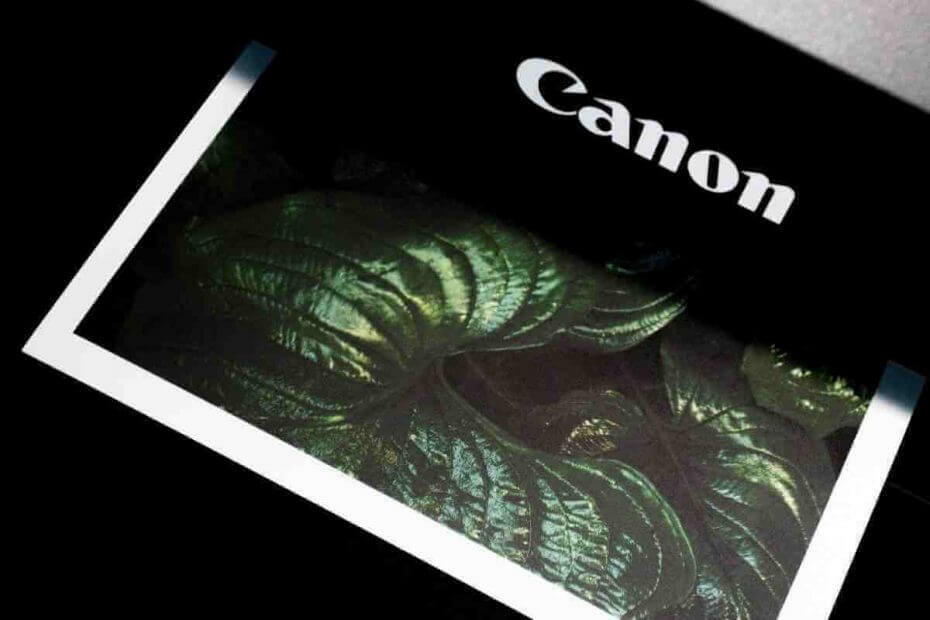
Bu yazılım, yaygın bilgisayar hatalarını onaracak, sizi dosya kaybından, kötü amaçlı yazılımlardan, donanım arızasından koruyacak ve bilgisayarınızı maksimum performans için optimize edecektir. Şimdi 3 kolay adımda bilgisayar sorunlarını düzeltin ve virüsleri kaldırın:
- Restoro PC Onarım Aracını İndirin Patentli Teknolojilerle birlikte gelen (patent mevcut İşte).
- Tıklayın Taramayı Başlat PC sorunlarına neden olabilecek Windows sorunlarını bulmak için.
- Tıklayın Hepsini tamir et bilgisayarınızın güvenliğini ve performansını etkileyen sorunları gidermek için
- Restoro tarafından indirildi 0 okuyucular bu ay
Bilgisayar yazıcılar her türlü işlevsel soruna neden olduğu bilinmektedir. Yazıcınızın listelendiği yerde sorunla karşılaştıysanız Belirtilmemiş cihaz bölümü ve cihazı çalıştıramıyorsanız, bu Windows 10 hatasıyla ilgilenen tek kişi olmadığınızdan emin olun. Bu sorun genellikle sistemin yazıcıyı algılayamamasından kaynaklanır.
Bu sorunu çözmenize yardımcı olmak için bir dizi çözüm bulduk.
Yazıcımın Belirtilmemiş aygıt olarak gösterilmesini nasıl durdurabilirim?
1. Windows Sorun Giderici'yi çalıştırın
- Tür Sorun giderme Windows arama kutusunda > tıklayın Sorun giderme arama sonuçlarında.
- Tıklayın Yazıcı sağ bölmede > seçin Sorun Gidericiyi çalıştırın.
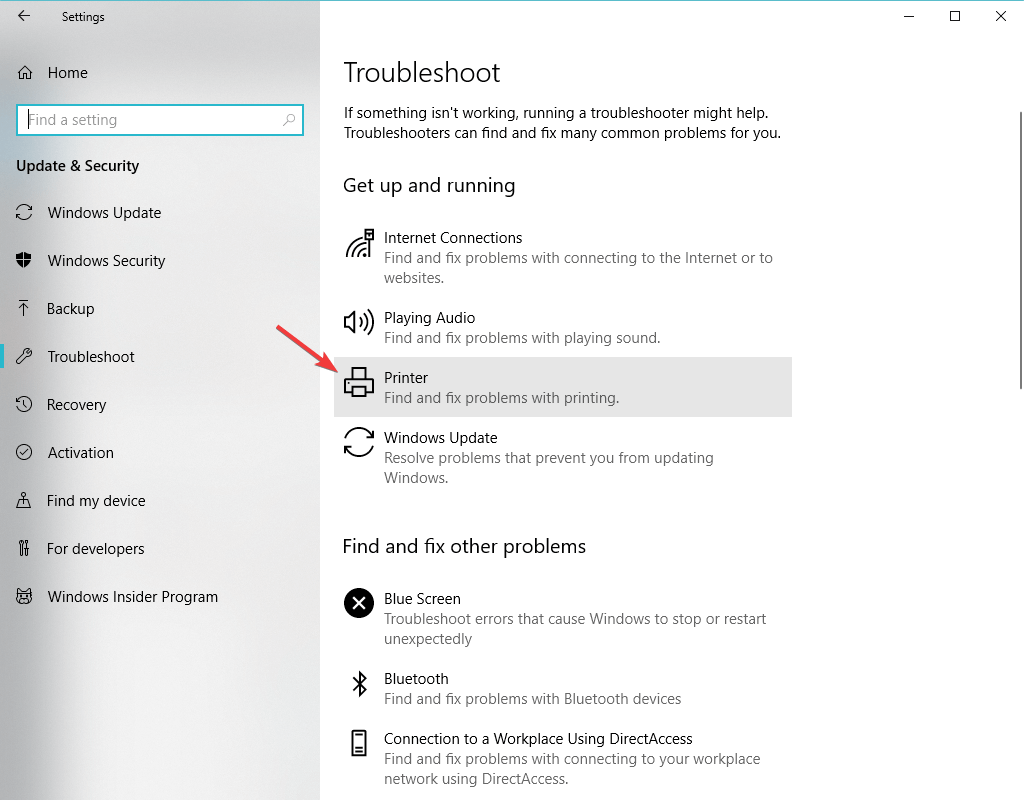
- İşlemin gerçekleşmesini bekleyin ve sorunu çözüp çözmediğini görmek için bilgisayarınızı yeniden başlatın.
2. Yazıcı sürücüsünü güncelleyin
- Klavyenizdeki Windows logo tuşu + R'ye basın > yazın devmgmt.msc Çalıştır kutusunda ve Aygıt Yöneticisini açmak için Enter'a basın.
- Üst menüde, tıklayın Görünüm > seç Gizli cihazları göster.

- Genişletin Yazıcılar menü > Mevcut cihaza sağ tıklayın > seçin Sürücüyü güncelle.

- Alternatif olarak, şunları seçebilirsiniz: Sürücüyü kaldır, bilgisayarı yeniden başlatın ve yazıcının sürücüsünü otomatik olarak yeniden yükleyecektir.
3. Yazıcıyı kaldırın ve ardından yükleyin
- İlk olarak, yazıcınızın üreticisinin web sitesine gidin ve cihazınız için en son sürücüyü indirin.
- Klavyenizdeki Windows logo tuşu + R'ye basın > yazın devmgmt.msc Çalıştır kutusunda ve Aygıt Yöneticisini açmak için Enter'a basın.
- Tıklayın Görünüm üst menüde > seçin Gizli cihazları göster.

- Genişletin Yazıcılar menü > cihazınıza sağ tıklayın > seçin Cihazı kaldırın.

- Yazıcınızı bilgisayardan çıkarın
- Başlat düğmesine basın > açın Ayarlar
- Tıklayın Uygulamalar > yazıcıyla ilişkili yazılımı bulun ve kaldırın.
- Denetim Masası'nı açın > seçin Büyük simgelerle görüntüleyin.
- Seç Cihazlar ve yazıcılar > yazıcıya sağ tıklayın ve seçin Aygıtı kaldır.

- Üreticinin web sitesinden indirilen kurulumu açın ve çalıştırmayı deneyin. İstendiğinde, yazıcıyı bulamıyor, cihazınızı bilgisayara yeniden bağlayın ve kurulum devam etmelidir.
4. Windows'u güncelleyin
- Başlat düğmesine basın > açın Ayarlar.
- Tıklayın Güncelleme ve Güvenlik.
- Seç Windows güncelleme
- Tıklayın Güncellemeleri kontrol et

- Herhangi bir güncelleme bulursa, işlemi tamamlamasına izin verin ve bilgisayarınızı yeniden başlatın.
- Bilgisayarınızı yeniden başlattıktan sonra, Windows güncellemesinin sorunu çözüp çözmediğini kontrol edin.
Çözümlerimizin bu sorunu çözmenize yardımcı olacağını umuyoruz. Bu makaleyi beğendiyseniz, aşağıdaki yorum bölümüne bir yorum bırakın.
AYRICA OKUYUN:
- Yazıcı sürücüsü paketi yüklenemedi [Düzeltme]
- Sunucuya bağlanırken bir sorun oluştu HP yazıcı hatası [Düzeltme]
- Yazıcı Windows 10'da yazdırmıyor [FIX]
- Windows 10'da Yazıcı Çevrimdışı hatasını düzeltin (bir kez ve herkes için)
 Hala sorun mu yaşıyorsunuz?Bunları bu araçla düzeltin:
Hala sorun mu yaşıyorsunuz?Bunları bu araçla düzeltin:
- Bu PC Onarım Aracını İndirin TrustPilot.com'da Harika olarak derecelendirildi (indirme bu sayfada başlar).
- Tıklayın Taramayı Başlat PC sorunlarına neden olabilecek Windows sorunlarını bulmak için.
- Tıklayın Hepsini tamir et Patentli Teknolojilerle ilgili sorunları çözmek için (Okuyucularımıza Özel İndirim).
Restoro tarafından indirildi 0 okuyucular bu ay
